Советы по добавлению ссылок Nofollow в меню навигации WordPress
Опубликовано: 2022-03-25В какой-то момент вы можете решить, что хотите добавить ссылки nofollow в меню навигации WordPress. Однако, прежде чем вы это сделаете, важно понять, что такое ссылки для перехода и что такое ссылки nofollow, а также как их использование может принести пользу вашему веб-сайту . Это именно то, что мы объясним далее в этом посте и, надеюсь, сделаем эту задачу максимально простой и легкой для вас. Конечно, самый простой способ поддерживать свой веб-сайт в отличной форме — это связаться с командой WP Full Care. Они обеспечат бесперебойную работу вашего веб-сайта, а вы сможете сосредоточиться на улучшении других аспектов своего бизнеса.
Ссылки без подписки и подписки
Чтобы полностью понять, что такое ссылки для подписки и ссылки без подписки и как добавить ссылки nofollow в WordPress, вам сначала нужно узнать, как большинство ссылок работают в сфере SEO . Что происходит, когда страница веб-сайта получает входящую ссылку (гиперссылку, указывающую на эту страницу), эта страница получает небольшое повышение SEO.

Google (и многие другие поисковые системы) учитывают эти моменты и отслеживают, сколько входящих ссылок получает конкретная страница и с каких веб-сайтов. По их логике, чем больше людей ссылаются на определенную веб-страницу, тем лучше и качественнее она. Поскольку Google хочет предоставить пользователям поисковых систем наилучшие результаты, они отдадут предпочтение этой странице. На самом деле, Google создал метрику, основанную на баллах ссылок — PageRank, и чем авторитетнее веб-сайт, который публикует вашу ссылку, тем больше баллов он получит .
Так что же такое ссылки перехода? Ссылки для перехода — это те ссылки, которые считаются баллами и помогают вам повысить рейтинг страницы и занять более высокое место на странице результатов поисковой системы (SERP).
С другой стороны, у нас есть ссылки nofollow, которые были введены в 2005 году для борьбы со спамом и улучшения качества поисковой выдачи. Несмотря на то, что ссылки nofollow ничем не отличаются от ссылок для перехода к вашим читателям, у них есть дополнительный атрибут в HTML. Этот атрибут сообщает поисковым системам, как обрабатывать ссылки. По сути, он говорит поисковым системам не переходить по ссылке и не позволять ей влиять на результаты страницы поисковой системы.
Зачем добавлять ссылки nofollow в WordPress?
Вы можете задаться вопросом, зачем добавлять nofollow-ссылки, если они не имеют никакой ценности для SEO? Несмотря на то, что они не улучшают SEO, они помогают поисковым системам создавать страницы результатов поиска, состоящие из обычных результатов и рекламы . Это означает, что самые высокие органические результаты получаются от самых популярных и надежных веб-сайтов, а не от тех, кто заплатил больше всего за ссылки.
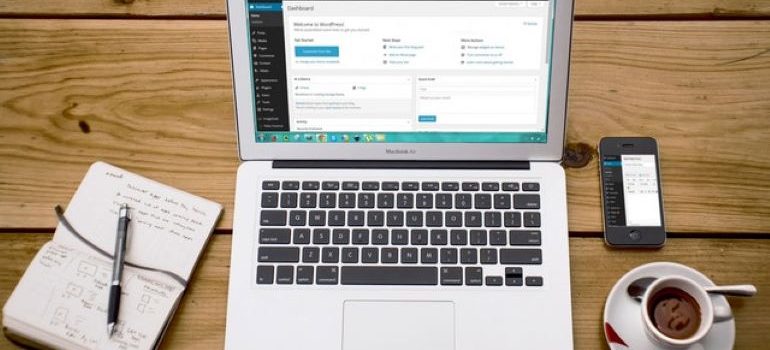
Итак, когда добавлять к ссылке атрибут nofollow? Вот наиболее распространенные сценарии:
- Платные ссылки
- Комментарии
- Форумы
- «Ненадежный контент»
Как добавить ссылки nofollow в меню навигации WordPress?
Теперь, когда вы знаете, почему и когда рекомендуется использовать ссылки nofollow, мы расскажем вам о двух способах добавления ссылок nofollow в меню навигации WordPress. Это проще, чем вы думаете, даже если вы новичок.

#1 Добавляйте ссылки nofollow с помощью редактора меню WordPress
Первый метод, который мы собираемся объяснить, — это добавление ссылок nofollow с помощью редактора меню WordPress. Сначала перейдите в админ-панель WordPress, нажмите «Внешний вид» , затем «Меню» . Следующим шагом будет добавление внешней ссылки в меню навигации WordPress. Процесс аналогичен добавлению любых пользовательских ссылок.
Для этого нажмите на вкладку «Пользовательские ссылки» , и вы сможете увидеть параметры URL и текста ссылки, где вы должны ввести информацию, относящуюся к веб-сайту, на который вы ссылаетесь. После этого нажмите на кнопку «Добавить в меню» , и вы успешно добавите эту ссылку в столбец «Структура меню» .
Поскольку вы хотите добавить к ссылке атрибут nofollow, следующим шагом будет нажатие на стрелку вниз, расположенную справа от пункта меню. Это покажет вам всю необходимую информацию о внешней ссылке, которую вы только что добавили. Однако вам понадобятся параметры Link Target и Link Relationship . Если вы их не видите, вам придется добавить их вручную. Это очень просто – нажмите кнопку «Параметры экрана» (в правом верхнем углу). Просто установите флажки рядом с полями, которые вы хотите отобразить, и все готово.
Поскольку теперь вы сможете увидеть эти две новые опции, просто введите nofollow в поле отношения связи. Вы также можете установить флажок «Открыть ссылку в новой вкладке» , так как это поможет вам улучшить взаимодействие. Кроме того, это не позволит посетителям покинуть ваш сайт.
Не забудьте нажать на кнопку «Сохранить меню», и все готово. Теперь вы можете предварительно просмотреть свой сайт и протестировать новые ссылки nofollow в меню навигации. Вы также можете проверить ссылку и убедиться, что был добавлен атрибут nofollow.
#2 Добавляйте ссылки nofollow с помощью редактора тем WordPress
Прежде всего, имейте в виду, что этот метод доступен только в том случае, если вы используете WordPress 5.9 или более позднюю версию. Кроме того, вам необходимо иметь их, которые поддерживают новый редактор тем WordPress. Если это так, теперь вы сможете нажать «Внешний вид» , а затем выбрать «Редактор» вместо «Меню» , как в первом методе, который мы объяснили.
Добавление новой ссылки в меню навигации теперь происходит немного иначе, чем раньше. С левой стороны вы увидите блок Custom Link, который вы сможете просто перетащить в меню навигации. Вы сможете вставить нужный URL-адрес и даже добавить опцию «Открыть в новой вкладке» в том же месте. Как только вы нажмете значок «Отправить», вы успешно сохраните внесенные изменения. Чтобы переименовать URL-адрес, отображаемый в меню навигации, просто начните печатать.
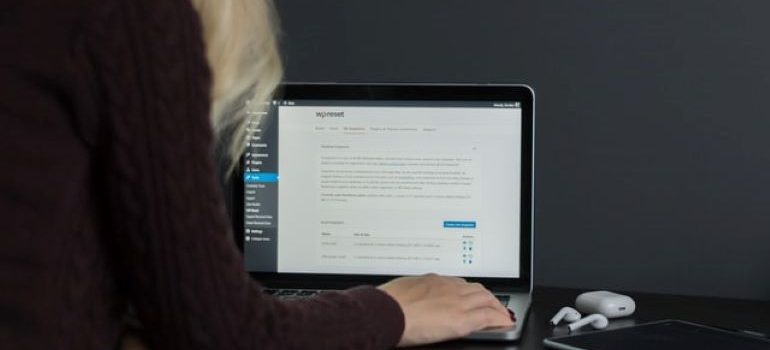
Следующим шагом будет добавление атрибута nofollow. Не забудьте нажать на нужный пункт меню, и вы увидите панель инструментов. Когда вы нажмете на значок ссылки в нем, вы увидите панель настроек справа. Там вы увидите поле отношения ссылок, где вы должны просто ввести nofollow . Нажмите «Сохранить», и вы успешно добавите ссылку nofollow в меню навигации.
Последние мысли
Мы надеемся, что наша статья помогла вам понять, почему и как добавлять ссылки nofollow в меню навигации WordPress. Как видите, это очень просто, и даже если вы новичок в WordPress, вы легко справитесь с первой попыткой. Для всего остального мы однозначно рекомендуем нанимать авторитетных специалистов с большим опытом обслуживания сайтов на WordPress. Если вы окажете своему веб-сайту необходимую поддержку, вы также обеспечите успешную работу своего бизнеса!
